- ゲーム配信のコメント表示って設定が面倒・・・
- コメント読み上げツールと連携するのが難しい!
- 簡単に操作できるコメントビューアーってないかな?
ゲーム配信でコメント管理はとても重要です。管理ができていないと視聴者とのコミュニケーションがとれず快適な配信にならないためです。
わんコメというコメントビューアーソフトを配信で使ってみたところ、シンプルで分かりやすく、コメント管理や読み上げも快適にできたので非常におススメです。
本記事では、わんコメのインストールから基本的な設定のやり方について解説します。
配信を始めたばかりの方や、手軽に配信環境を整えたい方はぜひご覧ください。
わんコメの特長
わんコメは複数の配信サイトに対応した、多機能なコメントビューアーソフトです。
主要な配信プラットフォームにはほとんど対応しています。
- Youtube
- Twitch
- ニコニコ生放送
- ツイキャス
- SHOWROOM
- ミクチャ
- KICK
- bilibili
- ミラティブ
その他対応プラットフォームは公式サイト参照
主な特長はこちらです。
- 直感的に操作できて分かりやすいインターフェイス
- コメント読み上げ機能を搭載
- 棒読みちゃんやVOICEVOXと連携できる
- コメントによる画面演出ができる
- リスナー管理や参加型管理などの配信向け機能
- 困った時に相談できるユーザーフォーラムがある
基本機能は無料で使えますが、PRO版(有料版)が提供されており、コメントの専用テンプレートや追加のツール、機能の制限が開放されるといった違いがあります。
本記事では無料版で利用できる機能を紹介していきます。
また、わんコメの無料版を利用する際は、概要欄にアプリ名とリンクの掲載をする必要があります。
わんコメのインストール
まずは公式サイトにアクセスし、わんコメをダウンロードしてください。
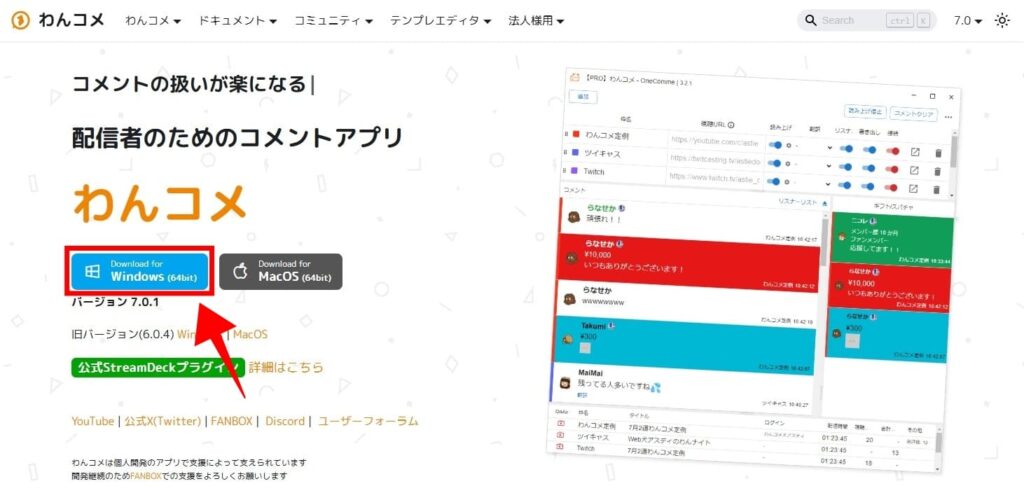
ダウンロードした「OneCommeSetup-○○.exe」ファイルを実行してください。
利用規約が表示されますので、「規約に同意する」にチェックを入れ、「ダウンロード」をクリックしてください。
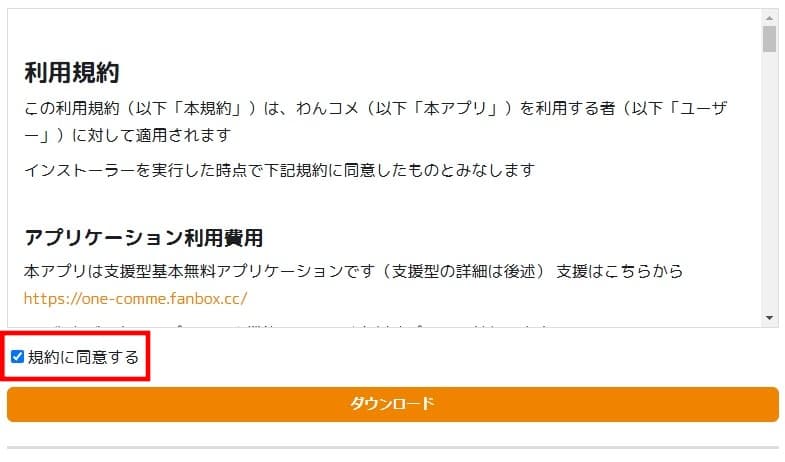
特に変更せず「次へ」をクリックしてください。
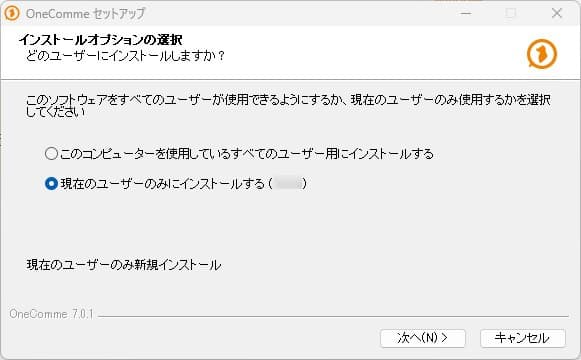
わんコメのインストール先フォルダを「参照」から指定して「インストール」をクリックしてください。特に変更なければそのまま「インストール」で大丈夫です。
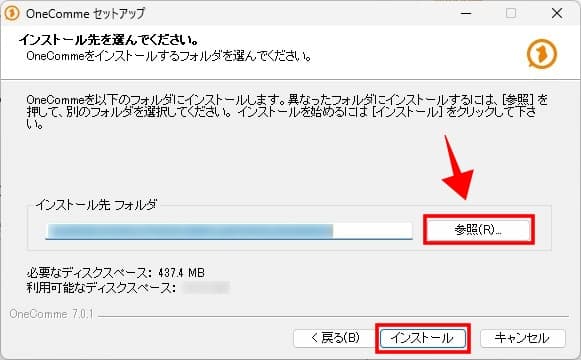
インストールが開始されますので待ちます。
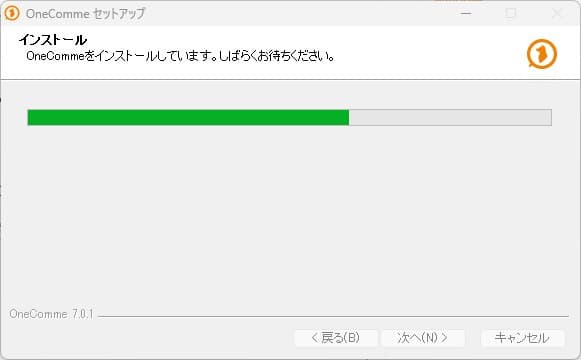
インストール完了の画面が表示されます。「OneCommeを実行」にチェックが入っていることを確認し、「完了」をクリックしてください。
※チェックを外してしまった方はデスクトップやスタートメニューから起動しましょう。
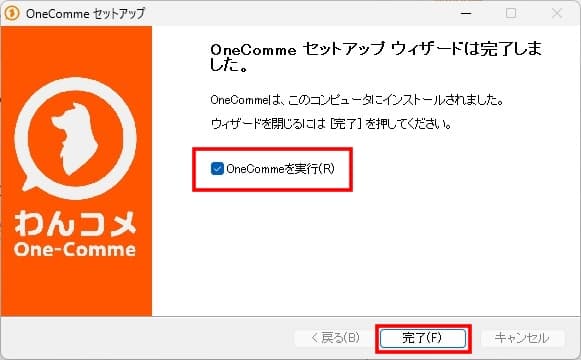
初回セットアップ
初回セットアップでは配信サイトにログインをします。ログインしておくと限定配信のコメントを取得できたり、配信者しか分からない情報を拾えたりします。
わんコメを最初に起動すると初回セットアップ画面が表示されます。
使用する配信サイトを選択して「次へ」をクリックしてください。配信サイトは複数選択できます。
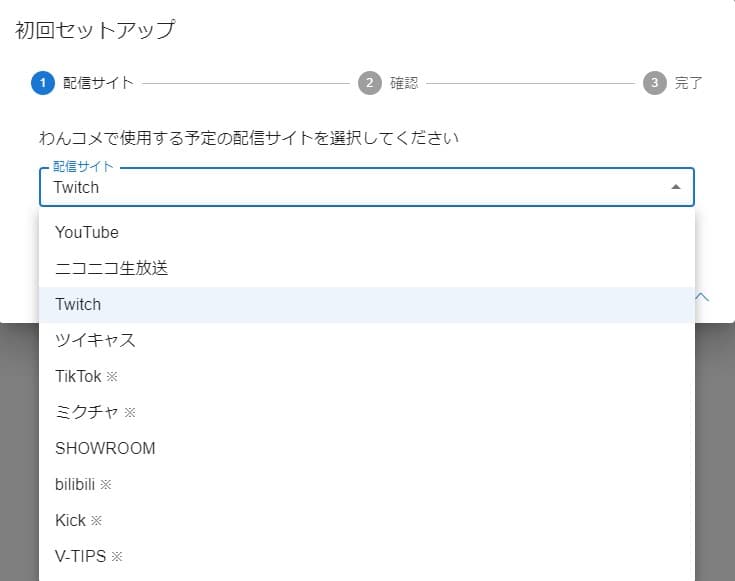
選択した配信サイトの右にある「ブラウザで開く」をクリックしてください。
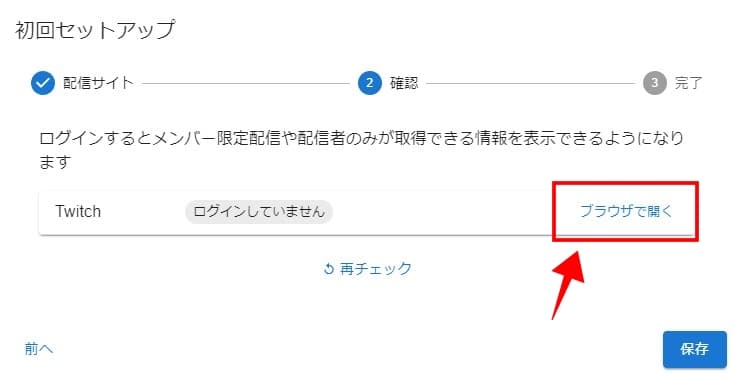
ログイン完了すると、配信サイト横に「OK」と表示されますので「保存」をクリックしてください。
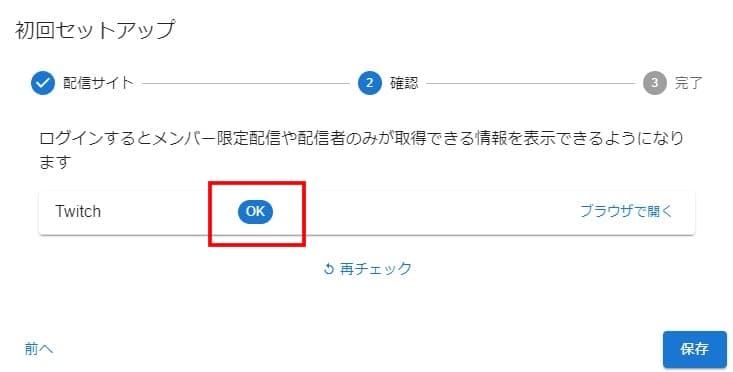
これで初回セットアップは完了です。「完了」をクリックしてください。
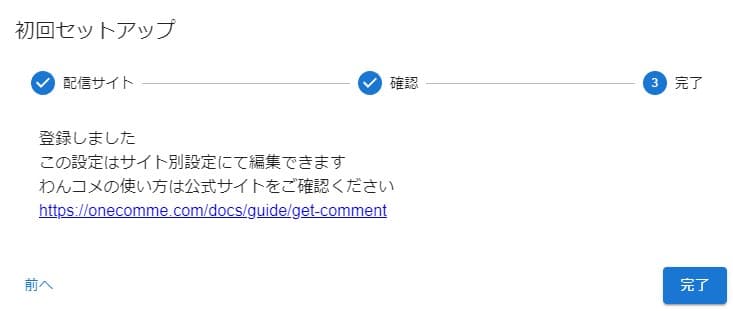
初回セットアップが終わった後、緑のチェックマークが画面右上に表示されていれば接続完了です。
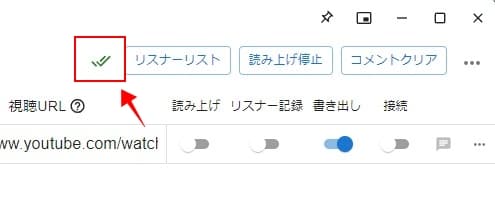
ログインに失敗した配信サイトがあると赤い「!」マークが表示されますのでログインしておきましょう。
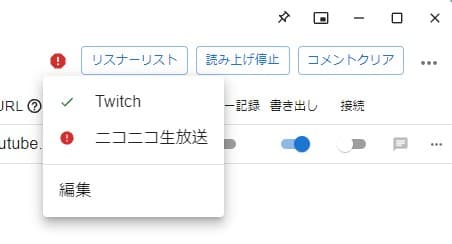
コメントを取得する
現在ライブ配信をしている配信のURLをコピーして、わんコメの「視聴URL」に貼り付けてください。
必須ではありませんが、枠名を入れておくと後から分かりやすいため入れておきましょう。

ちなみに、自分の配信でなくてもコメントは取得できます。テストする際にはコメントが多い大手配信を入力しておくと動作確認しやすいです。
URLを入力したら、右にある「接続」をオンにしましょう。コメントがわんコメにも表示されてきます。
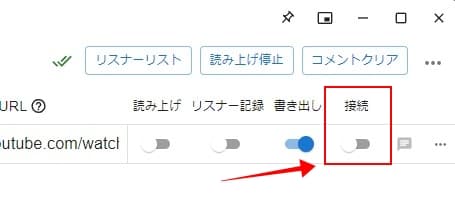
コメントをOBSに表示する
わんコメはOBSの配信画面にコメントを簡単に表示できます。
画面右上の「…」から「テンプレート」を選択し、表示させたいテンプレートを選んだら「ここをドラッグしてOBSに入れる」の部分をOBSにドラッグしてください。
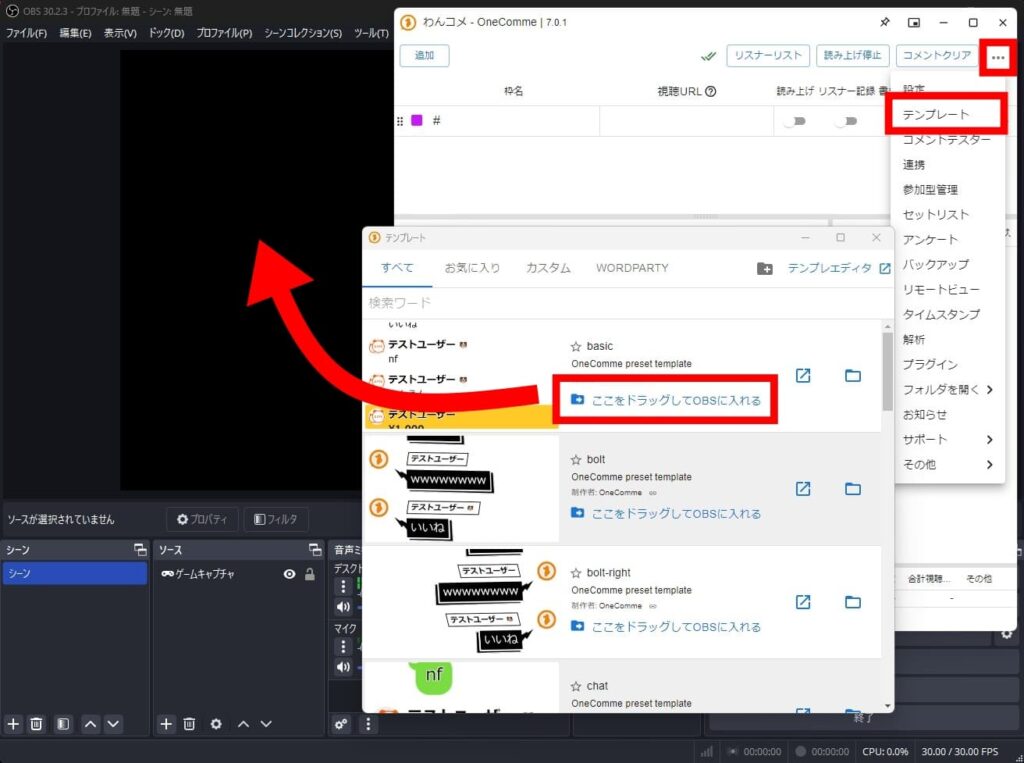
「index.html」というソースが追加されるので、必須ではありませんが、名前を変えておくと後でわかりやすいですよ。
初期設定ではコメントの表示範囲が全画面になっています。ソースのプロパティから幅や高さなどお好みで調整してください。
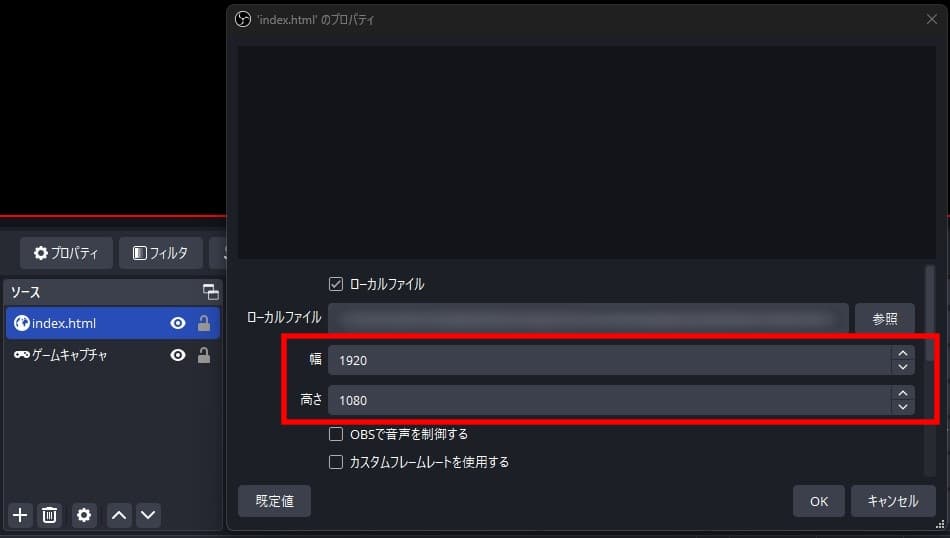
コメントテスター機能を活用しよう
わんコメでは実際に配信しなくてもコメントをテストする機能が搭載されており、コメントの見た目や受信時の挙動、OBS上での表示サイズなどを確認できます。
「…」から「コメントテスター」を選択し、対象サービスやギフトの有無、その他テストしたい項目を決めて「送信」をクリックするとテストコメントが流れます。
「繰り返し」横の再生ボタンを押すと、その間隔ごとにコメントが流れるので、実際に配信でのコメントがどう流れるかをイメージしやすくなりますよ。
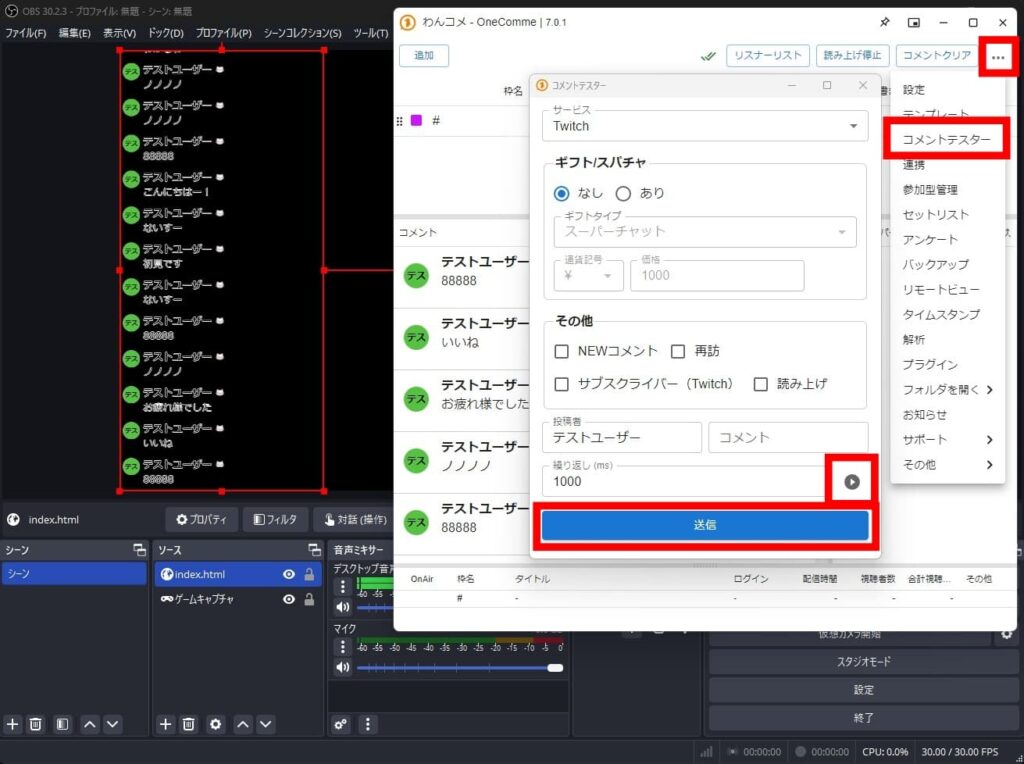
コメント読み上げを有効にする
わんコメには、他の読み上げツールと連携しなくてもコメントを読み上げる機能が備わっています。
視聴URL右の「読み上げ」をオンにすると、コメントを表示する時に読み上げてくれます。
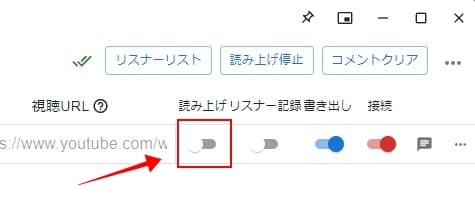
読み上げに使う音声は基本的にはWindows標準のボイスです。
VOICEVOXというソフトと連携することで、「ずんだもん」や「四国めたん」といった人気キャラクターのボイスでコメントを読み上げることができます。
コメント表示に便利な機能を紹介
わんコメでコメント表示する際に役立つ便利な機能を一部紹介します。
2画面でコメント表示
コメントを分割して表示することができます。複数配信する時などに便利な機能です。
メイン画面のコメント欄にある四角形が並んだアイコンをクリックしてください。
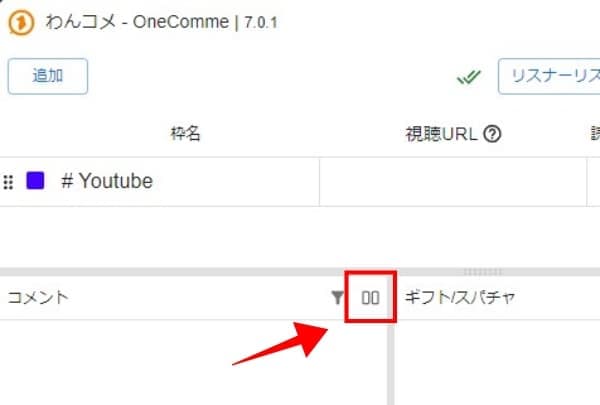
コメントが左右に分割されて表示されます。複数サイトに接続している場合は「表示対象」から表示したい配信を選びましょう。
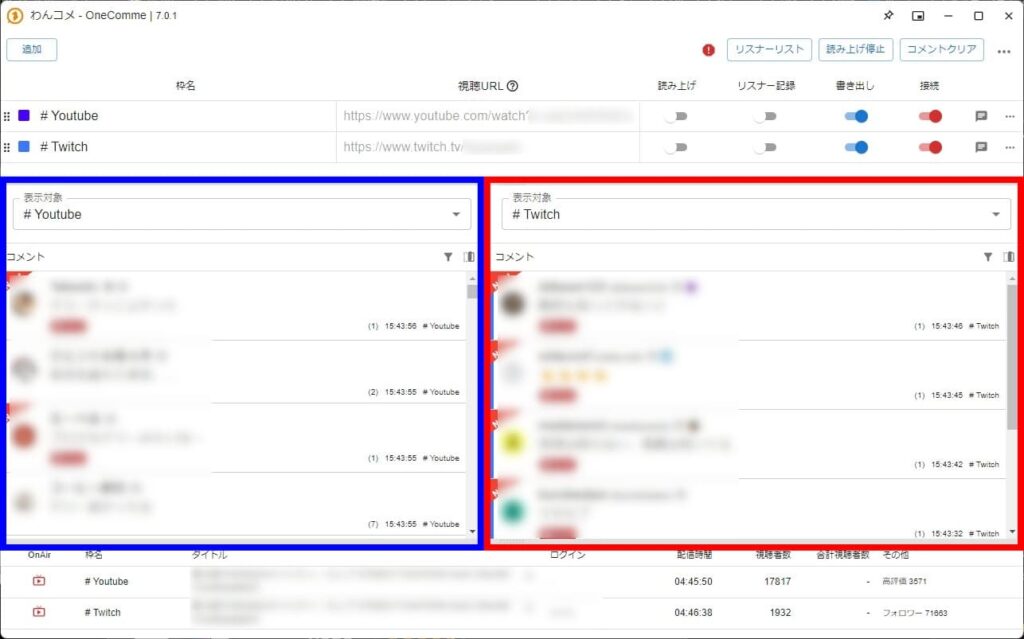
同プラットフォームで配信している場合でも、片方で全コメントを表示し、もう片方ではNewコメント(初コメ)のみ表示するという使い方もでき、初見の視聴者を見落としにくくなります。
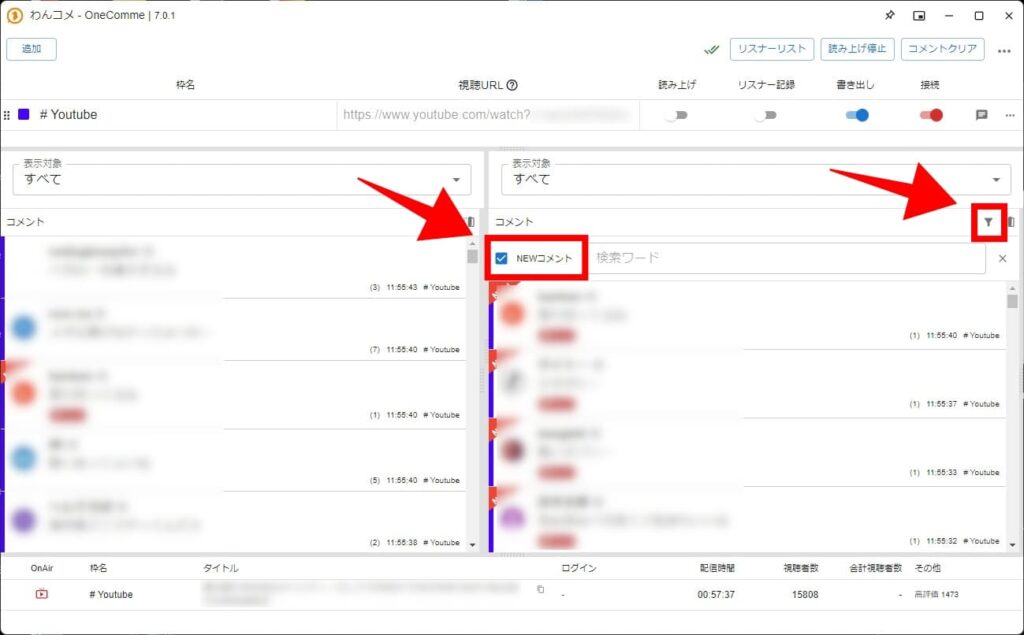
ピクチャーインピクチャー(PiP)
コメント欄を画面端にコンパクトに表示するピクチャーインピクチャー機能が備わっています。
画面右上のPiPアイコンをクリックしてください。
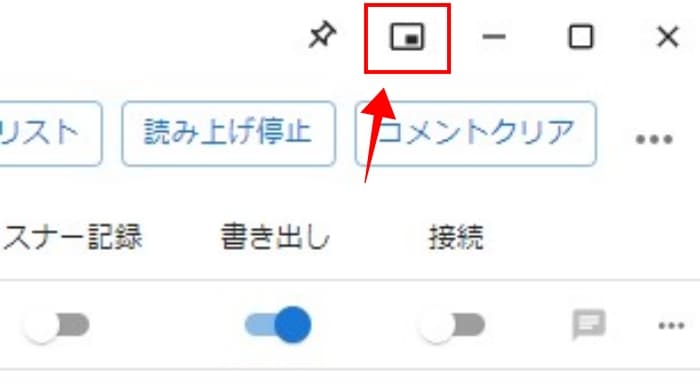
画面右下にコンパクトなコメント欄が表示されます。
PiP画面はウィンドウを開いていても最前面に表示されるので、ゲームや作業をしていてもコメントを確認できます。
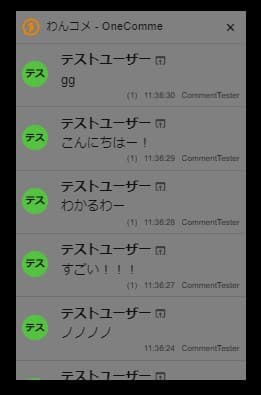
ダークモード
わんコメはダークモードに対応しており、目に優しい使い方ができます。
「…」から「設定」を開き、「UI」内の「ダークモード」を有効にすると画面が暗くなります。

最後に
本記事では、多機能コメントビューアーソフト「わんコメ」の導入手順と基本的な設定のやり方について解説しました。
コメント管理ができると視聴者のコメントにもしっかり対応でき、コミュニケーションができるためゲーム配信では必須と言えます。
わんコメはコメント表示だけでなく読み上げや配信を盛り上げる演出ができるので、わんコメ1つで楽しく快適に配信ができると思います。
わんコメは基本的に無料で利用できますが、個人開発のため、作成者様への支援がサービス継続につながります。
FANBOXで支援を募集していますので、使ってみて良いと感じた方は支援をお願いします。




